1.nav导航
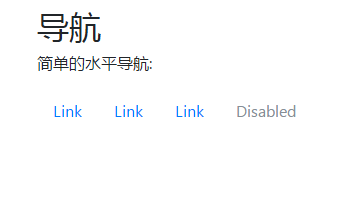



<div class="container">
<h2>导航</h2>
<p>简单的水平导航:</p>
<ul class="nav">
<li class="nav-item">
<a class="nav-link" href="#">Link</a>
</li>
<li class="nav-item">
<a class="nav-link" href="#">Link</a>
</li>
<li class="nav-item">
<a class="nav-link" href="#">Link</a>
</li>
<li class="nav-item">
<a class="nav-link disabled" href="#">Disabled</a>
</li>
</ul>
</div>
效果为:
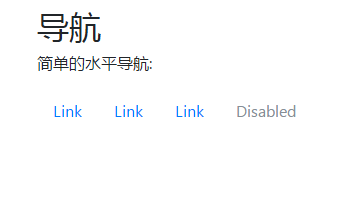
.justify-content-center类设置导航居中显示,.justify-content-end类设置导航右对齐。
选项卡.nav-tabs,胶囊导航.nav-pills.
2.navbar导航栏
<nav class="navbar navbar-expand-sm bg-light">
<ul class="navbar-nav">
<li class="nav-item">
<a class="nav-link" href="#">Link 1</a>
</li>
<li class="nav-item">
<a class="nav-link" href="#">Link 2</a>
</li>
<li class="nav-item">
<a class="nav-link" href="#">Link 3</a>
</li>
</ul>
</nav>
当屏幕缩小时,会折叠(.nav导航不会折叠)
3.折叠导航栏
<nav class="navbar navbar-expand-md bg-dark navbar-dark">
<a class="navbar-brand" href="#">Navbar</a>
<button class="navbar-toggler" type="button" data-toggle="collapse" data-target="#collapsibleNavbar">
<span class="navbar-toggler-icon"></span>
</button>
<div class="collapse navbar-collapse" id="collapsibleNavbar">
<ul class="navbar-nav">
<li class="nav-item">
<a class="nav-link" href="#">Link</a>
</li>
<li class="nav-item">
<a class="nav-link" href="#">Link</a>
</li>
<li class="nav-item">
<a class="nav-link" href="#">Link</a>
</li>
</ul>
</div>
</nav>
通常,小屏幕上我们都会折叠导航栏,通过点击来显示导航选项。

提示: 如果你删除 .navbar-expand-md 类,导航链接会一直隐藏,且切换按钮会一直显示。(即无论屏幕大小,都会显示为上图)。








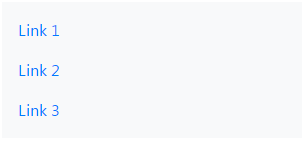














 317
317

 被折叠的 条评论
为什么被折叠?
被折叠的 条评论
为什么被折叠?








